Chỉ cần vài bước, các bạn đã có thể cài đặt DriverEasy, phần mềm tự động cập nhật và cài đặt driver còn thiếu trong hệ thống máy tính của mình một cách nhanh chóng, không rườm rà, mất thời gian như các công cụ khác.
DriverEasy là một trong những phần mềm sẽ giúp bạn kiểm tra Driver máy tính xem còn thiếu hay đã cũ bằng cách quét toàn bộ hệ thống, nhưng để làm được điều đó, trước hết bạn cần tải và cài DriverEasy vào máy trước đã.

Hướng dẫn cách cài đặt Drivereasy trên máy tính
Cài DriverEasy trên máy tính để làm gì?
- Tự động tải về những Driver còn thiếu trên máy tính và cập nhật phiên bản mới cho các Driver có sẵn.
- Tìm kiếm và xác định chính xác vị trí của các Driver ẩn sâu trên máy tính.
- Hỗ trợ tìm kiếm và cung cấp hơn 1.000.000 Driver trong kho lưu trữ.
- Xem dữ liệu của phần cứng như card màn hình, card âm thanh, card mạng...
- Tăng hiệu suất làm việc của các thành phần cũng như toàn bộ hệ thống máy tính.
Yêu cầu hệ thống:
- Cài DriverEasy trên các máy tính sử dụng các phiên bản của hệ điều hành Windows như Windows 2K, Windows XP, Windows Vista/7/8 ( 32 bit và 64 bit).
- Máy tính phải có cài đặt Microsoft .NET Framwork 2.0 trở lên. Tải NET Framwork
- Sử dụng RAM >128MB.
Hướng dẫn cài DriverEasy trên máy tính
Bước 1: Tải và cài đặt DriverEasy theo link tải DriverEasy
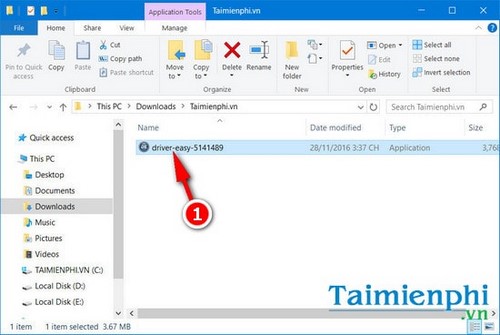
Bước 2: Mở đầu quá trình cài đặt, nhà sản xuất cho phép bạn lựa chọn ngôn ngữ phù hợp để sử dụng trong DriverEasy sau này.
Click OK

Bước 3: Tiếp tục click Next, một cửa sổ hiện ra để bạn chọn lựa đường dẫn có thư mục chứa bộ cài DriverEasy bằng cách click Browser hoặc bạn có thể sử dụng đường dẫn mặc định của nhà sản xuất. Click Next.

Có hai cách cài theo Express (Cài đặt nhanh) và Custom (Cài đặt theo tùy chọn). Bạn có thể tùy chọn giữa hai cách cài nhưng Taimienphi.vn khuyên bạn nên áp dụng cách cài Custom để tránh trường hợp bị cài thêm các phần mềm rác.

Chọn đường dẫn lưu trữ file cài đặt của DriverEasy. Nhấn Next để tiếp tục.

Bước 4: Chọn Create a desktop icon nếu bạn muốn đặt icon của DriverEasy xuất hiện ngoài Desktop khi quá trình cài đặt kết thúc. Click Next.

Bước 5: Cửa sổ này sẽ hiển thị lại đường dẫn có thư mục chứa bộ cài mà bạn vừa chọn để xem lại, nếu thấy không đúng đường dẫn của mình, click Back để quay lại hoặc tiếp tục bằng cách click Install để quá trình cài đặt diễn ra.

Bước 6: Quá trình cài đặt diễn ra trong khoảng thời gian nhất định, tùy thuộc vào cấu hình máy tính mà bạn đang sử dụng.

Chọn Lauch DriverEasy để mở tiện ích ra ngay click Finish để đóng lại cửa sổ.

Quá trình cài DriverEasy thành công, tiện ích có giao diện như hình vẽ.

https://thuthuat.taimienphi.vn/cach-cai-dat-drivereasy-cap-nhat-driver-may-tinh-147n.aspx
Trên đây là bài hướng dẫn dành cho những ai còn chưa biết cách cài DriverEasy để sử dụng trên máy tính. Chỉ bằng vào bước thao tác đơn giản, là bạn đã có thể sử dụng thoải mái tiện ích mà không gặp bất kì trở ngại nào. Bên cạnh đó, bạn cũng có nhiều lựa chọn phần mềm hỗ trợ tìm kiếm Driver khác như Driver Booster 2 hay 3DP Chip, tuy nhiên với máy tính cấu hình thấp thì bạn nên download 3DP Chip, còn với trường hợp máy tính bạn có cấu hình tốt hơn thì bạn có thể download Driver Booster để trải nghiệm.